[Opgelost] Hoe geabonneerde agenda-iPhone te verwijderen?
De Agenda-app op een iPhone/iPad is een van de handigste ingebouwde tools van iOS. Hiermee kunnen gebruikers meerdere agenda’s maken en zich erop abonneren, waardoor het voor mensen best handig is om hun persoonlijke en professionele leven gescheiden te houden. Dezelfde functie kan echter een beetje frustrerend lijken als u zich abonneert op te veel agenda’s. Als je je tegelijkertijd op verschillende agenda’s abonneert, wordt alles onoverzichtelijk en kun je moeilijk een specifiek evenement vinden.
Een manier om deze situatie te voorkomen, is door onnodige geabonneerde agenda’s van uw iDevice te verwijderen om de hele app schoon en gemakkelijk navigeerbaar te houden. Dus in deze gids gaan we de beste manier delen om de geabonneerde agenda-iPhone te verwijderen, zodat u niet te maken krijgt met een rommelige Agenda-app.
Deel 1. Over Agenda-abonnement iPhone
Als je net een iPhone hebt gekocht en de Agenda-app nog niet hebt gebruikt, is dit wat je moet weten over het iOS Agenda-abonnement. Kortom, een Agenda-abonnement is een manier om op de hoogte te blijven van verschillende evenementen, zoals uw geplande teamvergaderingen, nationale feestdagen en de sporttoernooien van uw favoriete teams.
Op je iPhone/iPad kun je je abonneren op openbare agenda’s en toegang krijgen tot al hun evenementen in de officiële Agenda-app zelf. Om je op een specifieke kalender te abonneren, heb je alleen het webadres nodig.
Een van de grote voordelen van het gebruik van het Agenda-abonnement is dat je het op al je Apple-apparaten kunt synchroniseren. Om dit te doen, hoef je alleen maar alle apparaten aan te sluiten op hetzelfde iCloud-account en je te abonneren op een agenda via Mac.
Dit is een uiterst handige functie voor gebruikers die meerdere Apple-apparaten hebben en hun agenda-afspraken op al deze apparaten gesynchroniseerd willen houden. Daarnaast kunt u ook uw eigen agenda’s maken en andere gebruikers toestaan zich erop te abonneren.
Maar, zoals we eerder vermeldden, wanneer u zich op meerdere agenda’s abonneert, wordt de app te moeilijk om te navigeren. Het zou altijd een geweldige strategie zijn om onnodige geabonneerde agenda’s uit de lijst te verwijderen en al uw evenementen gemakkelijker bij te houden.
Deel 2. Manieren om geabonneerde agenda’s op iPhone te verwijderen
Dus, nu je weet wat de voordelen van de Agenda-app zijn, laten we snel beginnen met het verwijderen van een iPhone-abonnement op Agenda. Kortom, er zijn meerdere manieren om een geabonneerde agenda in iDevices te verwijderen. Laten we ze allemaal afzonderlijk bespreken, zodat u uw Agenda-app netjes kunt houden.
2.1 Gebruik de app Instellingen
De eerste en waarschijnlijk de meest gebruikelijke manier om een agenda-abonnement op een iPhone te verwijderen, is door de app ‘Instellingen’ te gebruiken. Dit is een geschikte aanpak als u agenda’s van derden wilt verwijderen die u niet zelf hebt gemaakt. Laten we eens kijken naar de stapsgewijze procedure om een geabonneerde agenda op iPhone/iPad te verwijderen via het menu Instellingen.
Stap 1 – Start de app ‘Instellingen’ op uw iDevice en klik op ‘Accounts en wachtwoorden’.
Stap 2 – Klik nu op de optie ‘Geabonneerde agenda’s’ en kies het agenda-abonnement dat u wilt verwijderen.
Stap 3 – Klik in het volgende venster op ‘Account verwijderen’ om de geabonneerde agenda permanent te verwijderen.
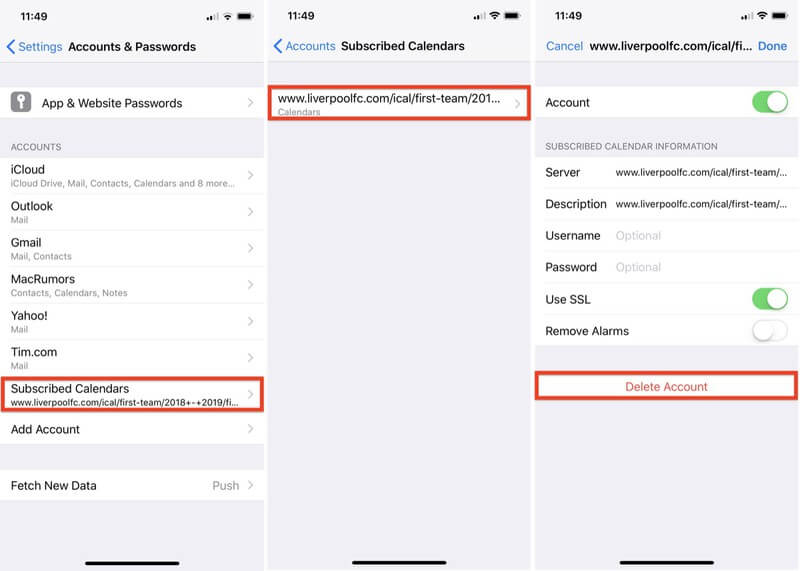
2.2 Gebruik de Agenda-app
Als je een persoonlijke agenda (die je zelf hebt gemaakt) wilt verwijderen, hoef je niet naar de app ‘Instellingen’ te gaan. In dit geval verwijdert u de specifieke agenda met behulp van de standaard Agenda-app door dit snelle proces te volgen.
Stap 1 – Ga naar de app ‘Kalender’ op je iPhone of iPad.
Stap 2 – Klik op de knop ‘Agenda’ onder aan uw scherm en tik vervolgens op ‘Bewerken’ in de linkerbovenhoek.
Stap 3 – Je ziet een lijst met al je agenda’s. Kies de agenda die u wilt verwijderen en klik op ‘Agenda verwijderen’.
Stap 4 – Tik opnieuw op ‘Agenda verwijderen’ in het pop-upvenster om de geselecteerde agenda uit uw app te verwijderen.
2.3 Een geabonneerde agenda van uw Macbook verwijderen
Dit waren de twee officiële manieren om het kalenderabonnement iPhone te verwijderen. Als u het Agenda-abonnement echter op al uw Apple-apparaten hebt gesynchroniseerd, kunt u zelfs uw Macbook gebruiken om het te verwijderen. Start uw Macbook en volg deze stappen om een geabonneerde agenda te verwijderen.
Stap 1 – Open de app ‘Agenda’ op uw Macbook.
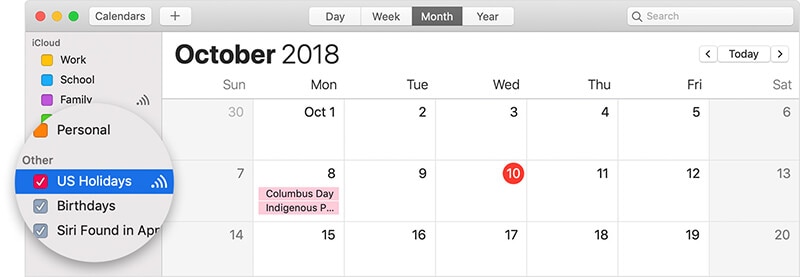
Stap 2 – Klik met de rechtermuisknop op de specifieke agenda die u wilt verwijderen en klik op ‘Afmelden’.
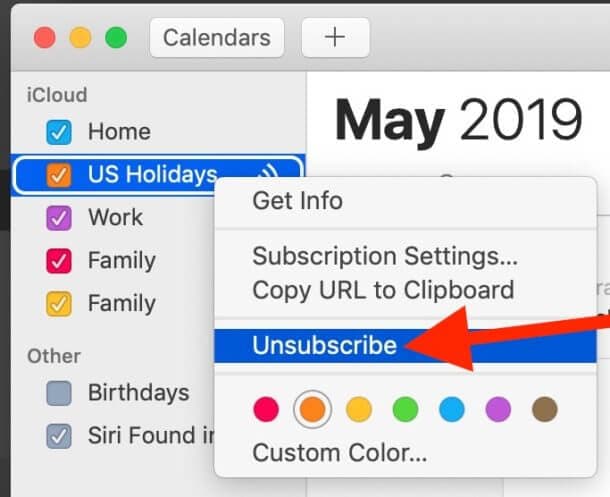
Hiermee wordt de geselecteerde agenda verwijderd van alle iDevices die aan hetzelfde iCloud-account zijn gekoppeld.
Bonustip: verwijder de iPhone met agendagebeurtenis permanent
Hoewel de vorige drie methoden u zullen helpen bij het verwijderen van de iPhone met agenda-abonnement, hebben ze één groot nadeel. Als u deze traditionele methoden gebruikt, moet u er rekening mee houden dat de agenda’s niet permanent worden verwijderd. Het klinkt misschien verrassend, maar het verwijderen van agenda-abonnementen (of zelfs andere bestanden) verwijdert ze niet volledig uit het geheugen.
Dit betekent dat een identiteitsdief of potentiële hacker zonder enige moeite verwijderde bestanden van uw iPhone/iPad kan herstellen. Aangezien identiteitsdiefstal een van de meest voorkomende misdaden wordt in de digitale wereld van vandaag, is het uw verantwoordelijkheid dat niemand uw verwijderde gegevens kan herstellen.
Aanbevolen tool: Dr. Fone – Data Eraser (iOS)
Een manier om dit te doen is door een professionele gum te gebruiken, zoals: DrFoneTool – Gegevenswisser (iOS). De software is speciaal ontworpen voor alle iOS-gebruikers om gegevens permanent van hun iDevice te verwijderen en hun privacy intact te houden.
Met Data Eraser (iOS) kun je foto’s, contacten, berichten en zelfs agenda-abonnementen op zo’n manier verwijderen dat niemand ze kan herstellen, zelfs niet als ze professionele hersteltools gebruiken. Als gevolg hiervan kunt u er zeker van zijn dat niemand uw persoonlijke gegevens kan misbruiken.
Belangrijkste kenmerken:
Hier zijn een paar extra functies van DrFoneTool – Data Eraser (iOS) die het de beste gumtool voor iOS maken.
- Verwijder verschillende soorten bestanden permanent van uw iPhone/iPad
- Selectief gegevens wissen van een iDevice
- Wis onnodige en ongewenste bestanden om uw iPhone sneller te maken en de prestaties te optimaliseren.
- Werkt met alle iOS-versies, inclusief de nieuwste iOS 14
Stap voor stap zelfstudie
Dus als je ook klaar bent om een geabonneerde agenda permanent van je iPhone te verwijderen, pak dan je kop koffie en volg de onderstaande stappen om DrFoneTool – Data Eraser (iOS) te gebruiken.
Stap 1 – Begin met het installeren van DrFoneTool – Data Eraser op uw pc. Zodra het installatieproces is voltooid, start u de applicatie en selecteert u ‘Data Eraser’.

Stap 2 – Verbind nu uw iPhone/iPad met de pc en wacht tot de software deze automatisch herkent.

Stap 3 – In het volgende venster krijgt u drie verschillende opties te zien, namelijk Alle gegevens wissen, Privégegevens wissen en Ruimte vrijmaken. Omdat we alleen Agenda-abonnementen willen verwijderen, kiest u de optie ‘Privégegevens wissen’ en klikt u op ‘Start’ om verder te gaan.

Stap 4 – Schakel nu alle opties uit, behalve ‘Kalender’ en klik op ‘Start’ om uw apparaat te scannen op de gewenste gegevens.

Stap 5 – Het scanproces zal hoogstwaarschijnlijk enkele minuten duren. Dus wees geduldig en drink een kopje koffie terwijl DrFoneTool – Data Eraser naar agenda-abonnementen zoekt.

Stap 6 – Zodra het scanproces is voltooid, geeft de software een lijst met bestanden weer. Kies gewoon de agenda-abonnementen die u wilt verwijderen en klik op ‘Wissen’ om de klus te klaren.

Wis alleen de reeds verwijderde gegevens van uw iOS-apparaat
Als je al een kalenderabonnement hebt verwijderd met de traditionele methoden, maar ze voor volledige veiligheid permanent wilt verwijderen, zal DrFoneTool – Data Eraser je ook helpen. De tool heeft een speciale functie die alleen bestanden van je iPhone scant en ze met één klik wist.
Volg deze stappen om verwijderde bestanden van je iPhone te wissen met behulp van DrFoneTool – Data Eraser (iOS).
Stap 1 – Nadat het scanproces is voltooid, gebruikt u het vervolgkeuzemenu en selecteert u ‘Alleen de verwijderde tonen’.

Stap 2 – Kies nu de bestanden die u wilt verwijderen en klik op ‘Wissen’.
Stap 3 – Voer ‘000000’ in het tekstveld in en klik op ‘Erase Now’ om de gegevens te wissen.

De tool begint met het wissen van verwijderde gegevens uit het geheugen van uw iPhone/iPad. Nogmaals, dit proces kan enkele minuten duren.

Conclusie
Ondanks dat het een handige app is in iOS, vind je de Agenda-app misschien behoorlijk vervelend, vooral als er te veel agenda-abonnementen zijn. Als je met dezelfde situatie te maken hebt, gebruik dan gewoon de bovengenoemde trucs om de geabonneerde agenda-iPhone te verwijderen en de app gemakkelijk te navigeren te houden.
Laatste artikels